فهرست
د ټولنیزو رسنیو او د مختلف ډولونو سکرینونو له زیاتوالي سره، ویډیوګانې او عکسونه په بیلابیلو لارو نمایندګي کیږي. د عادلانه کیدو لپاره، ویډیو تل مختلف ابعاد لري، مګر لکه څنګه چې دا ابعاد بدلیږي، دا د جوړونکو لپاره مهمه ده چې پوه شي چې څنګه د دوی شاوخوا کار وکړي.
د فلم جوړونکو او ایډیټورانو لپاره، په ځانګړې توګه د سافټویر لپاره نوي، په Final Cut Pro کې د ویډیو د اړخ تناسب بدلولو څرنګوالی زده کول ممکن یو څه ننګونه وي.
د اړخ نسبت څه شی دی؟
د اړخ نسبت څه شی دی؟ د عکس یا ویډیو د اړخ تناسب د هغه عکس یا ویډیو د عرض او لوړوالي تر مینځ متناسب اړیکه ده. په ساده ډول ویلای شو، دا د سکرین هغه برخې دي چې د ویډیو یا نورو رسنیو ډولونو لخوا نیول شوي پداسې حال کې چې دا په سکرین کې ښودل کیږي.
دا معمولا د دوه شمیرو پواسطه چې د کولون لخوا جلا شوي ښودل کیږي، د لومړي سره هغه شمیره چې د عرض نمایندګي کوي او وروستۍ شمیره چې اوږدوالی څرګندوي. د اړخ تناسب په اړه د نورو معلوماتو لپاره، پورته لینک شوی مقاله وګورئ.
د اړخ نسبتونو عام ډولونه چې نن ورځ کارول کیږي عبارت دي له:
- 4:3: د اکاډمۍ ویډیو اړخ تناسب.
- 16:9: په پراخه سکرین کې ویډیو.
- 21:9: د انامیرفیک اړخ تناسب.
- 9:16: عمودی ویډیو یا منظره ویډیو.
- 1:1 : مربع ویډیو.
- 4:5: پورټریټ ویډیو یا افقی ویډیو. په یاد ولرئ چې دا د نن ورځې د اړخ نسبتونو بشپړ لیست ندی. په هرصورت، دا هغه اختیارونه دي چې تاسو یې ډیر احتمال لرئپه خپل کار کې مخامخ شئ.
په فاینل کټ پرو کې د اړخ تناسب
فاینل کټ پرو د ایپل مشهور مسلکي ویډیو ایډیټ کولو سافټویر دی. که تاسو د ماک سره کار کوئ او غواړئ د ویډیو اړخ تناسب بدل کړئ ، تاسو کولی شئ دا د Final Cut Pro په کارولو سره په ډاډ سره ترسره کړئ. دا تاسو ته اجازه درکوي هغه پروژې بیا تنظیم کړئ چې معیاري افقی اړخ نسبت لري.
مخکې له دې چې موږ "څنګه؟" ته ورسیږو، دا مهمه ده چې د ریزولوشن او اړخ تناسب اختیارونو بشپړ پوهه ولرئ چې په Final Cut Pro کې شتون لري. . په فاینل کټ پرو کې د اړخ تناسب اختیارونه شامل دي:
-
1080p HD
- 1920 × 1080 7>1440 × 1080
- 1280×1080
-
1080i HD
- 1920 × 1080
- 1440 × 1080<8
- 1280 × 1080
720p HD
PAL SD
- 720 × 576 DV
- 720 × 576 DV Anamorphic
- 720 × 576
- 720 × 576 Anamorphic
2K
- 2048 × 1024
- 2048 × 1080
- 2048 × 1152
- 2048 × 1536
- 2048 × 1556
5K
- 5120 × 2160
- 5120 × 2560
- 5120 × 2700
- 5760 × 2880
8K
- 7680 × 3840
- 7680 × 4320
- 8192 × 4320
عمودی
- 720 × 1280
- 1080 × 1920
- 2160 × 3840
1: 1
دا اختیارونه معمولا د دوی د ریزولوشن ارزښتونو سره سم ښودل کیږي.
څنګهپه فاینل کټ پرو کې د اړخ تناسب بدل کړئ
دلته د فاینل کټ پرو کې د اړخ تناسب بدلولو څرنګوالي په اړه یو ګام په ګام لارښود دی:
- د فاینل کټ پرو خلاص کړئ که تاسو دمخه لرئ نصب که تاسو نه وي، تاسو کولی شئ دا د Mac پلورنځي څخه ډاونلوډ او انسټال کړئ.
- ویډیو د سرچینې ځای څخه خپل فاینل کټ پرو مهال ویش ته وارد کړئ.
- په کتابتونونو کې سائډبار، هغه پیښه غوره کړئ کوم چې هغه پروژه لري چې د اړخ نسبت یې تاسو تنظیم کول غواړئ. تاسو کولی شئ دلته یوه نوې پروژه هم جوړه کړئ، د مطلوب اړخ تناسب پلي کړئ، بیا خپل ویډیو اضافه کړئ.
- ویډیو په وروستي کټ مهال ویش کې ځای په ځای کړئ او د تفتیش کړکۍ ته لاړ شئ، کوم چې تاسو کولی شئ په کلیک کولو سره خلاص کړئ. د وسیلې پټې ښي خوا ته یا د کمانډ -4 فشار کول. که د پلټونکي اختیار څرګند نه وي، تاسو کولی شئ دا د کړکۍ غوره کړئ > په کاري ځای کې ښکاره کړئ > انسپکټر
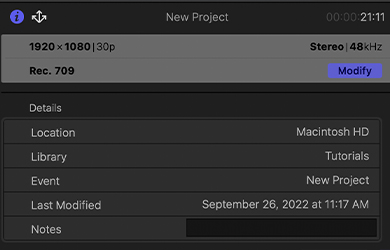
- پروژه غوره کړئ. د ملکیت کړکۍ په پورتنۍ ښیې کونج کې، تعدیل ټب باندې کلیک وکړئ.
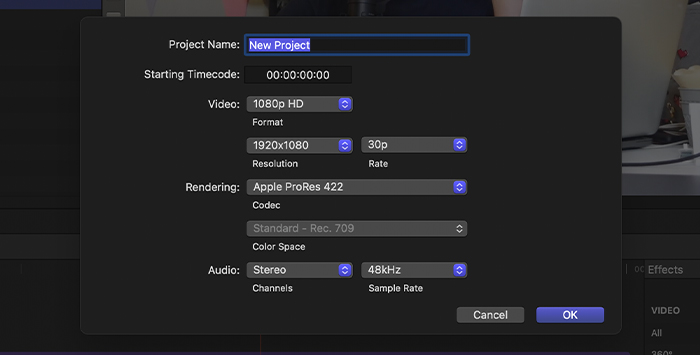
- یوه پاپ اپ کړکۍ راځي چیرې چې تاسو د ترمیم کولو اختیارونه لرئ او د اړخ تناسب بیا اندازه کړئ، او د ویډیو بڼه او د ریزولوشن ارزښتونه ستاسو د کار غوښتنې سره سم بدل کړئ.
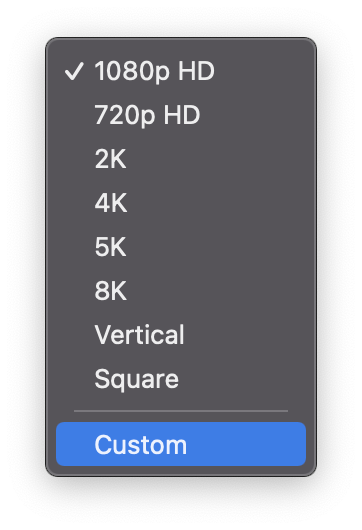
- همدارنګه په دې پاپ اپ کړکۍ کې یو ' ګمرک ' هغه اختیار چیرې چې تاسو د خپلو غوره توبونو پراساس د ارزښتونو تنظیم کولو لپاره ډیر آزادي لرئ.
- خپل بدلونونه خوندي کړئ که تاسو د پایلې څخه راضي یاست یا ارزښتونه څومره چې تاسو غواړئ بدل کړئ که تاسو غواړئنه.
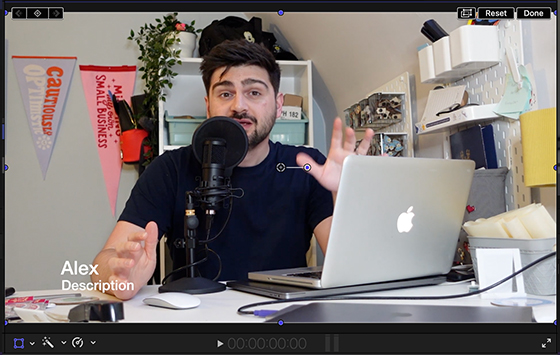
فاینل کټ پرو د زاړه فیشن ترمیم لپاره د کراپ وسیله هم لري که تاسو ورته لیوال یاست. تاسو کولی شئ دا د لیدونکي په ښکته ښي کونج کې د پاپ اپ مینو په کلیک کولو سره په اسانۍ سره ومومئ.
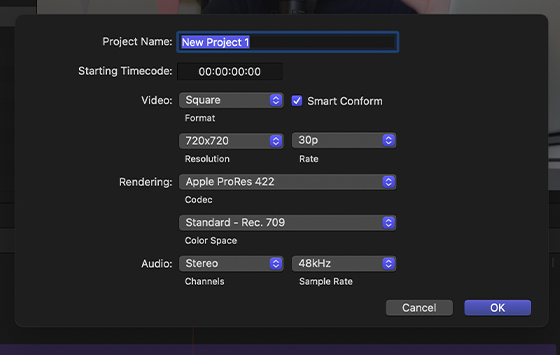
فاینل کټ پرو کاروونکو ته د سمارټ موافقت ځانګړتیا وړاندیز کوي. دا فاینل کټ ته اجازه درکوي چې ستاسو هر کلیپ د توضیحاتو لپاره سکین کړي ، او په لومړي سر کې هغه کلیپونه بیا تنظیموي چې د اړخ تناسب له مخې له پروژې څخه توپیر لري.
دا خصوصیت تاسو ته اجازه درکوي ژر تر ژره یو سمت جوړ کړئ (مربع ، عمودی ، افقی ، یا وایډ سکرین) د خپلې پروژې لپاره، او وروسته د لاسي چوکاټ کولو انتخابونه غوره کړئ.
- فائنل کټ پرو خلاص کړئ او پخوانۍ جوړه شوې افقی پروژه پرانیزئ.
- په پروژه کلیک وکړئ او نقل یې کړئ . دا د
- په کلیک کولو سره ترسره کیدی شي Edit > د پروژې د نقل په توګه .
- په پروژه کنټرول کلیک وکړئ او غوره کړئ د پروژې په توګه نقل .
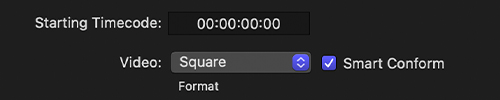
- یو کړکۍ باید پاپ اپ شي. د خوندي کولو لپاره یو نوم وټاکئ لکه څنګه چې او د دې نقل پروژې لپاره خپل تنظیمات وټاکئ (د پخوا څخه افقی، نو عمودی یا مربع ویډیو بڼه غوره کړئ.)
- د اړخ تناسب بدل کړئ . A د سمارټ موافقت چیک باکس څرګندیږي کوم چې تاسو یې باید غوره کړئ.
- ښه کلیک وکړئ. 19>
کله چې غوره شي، سمارټ کنفارم ستاسو په پروژه کې کلیپونه تحلیلوي او "سم کوي" . تاسو ته اجازه درکول کیږي چې د خپلو اصلاح شوي کلیپونو نظارت وکړئ ، او د اړتیا په صورت کې لاسي ریفریمینګ وکړئد Transform فیچر په کارولو سره.
تاسو ممکن دا هم خوښ کړئ:
- 7>په Final Cut Pro کې د متن اضافه کولو څرنګوالی
ولې باید موږ د ویډیو لپاره د اړخ تناسب بدلوو؟
ولې دا مهمه ده چې پوه شئ چې څنګه په Final Cut Pro کې د اړخ تناسب بدل کړئ؟ ښه، د اړخ تناسب د بصری برخې سره په ټولو تخلیقاتو کې مهم دی. د دې لپاره چې ورته مینځپانګه له میک څخه تلویزیون ، یوټیوب ، یا ټیک ټیک ته سفر وکړي ، د ځانګړتیاو او توضیحاتو ساتلو لپاره سمون ته اړتیا ده.
تلویزیون سیټونه ، ګرځنده تلیفونونه ، کمپیوټرونه او د ټولنیزو رسنیو پلیټ فارمونه مختلف اړخونه لري د مختلفو دلیلونو لپاره. د فاینل کټ پرو کارونکي په توګه ، د خپل اړخ تناسب بدلولو وړتیا یو مهارت دی چې تاسو یې غواړئ.
که د ویډیو د اړخ تناسب د تلویزیون سکرین سره سم نه وي تنظیم شوی ، نو دا به وي د لیټر باکسینګ یا ستون باکسینګ لخوا تاوان ورکول کیږي. " لیټر باکسینګ " د سکرین په پورتنۍ او ښکته کې افقی تور بارونو ته اشاره کوي. دا هغه وخت څرګندیږي کله چې مینځپانګه د سکرین په پرتله پراخه اړخ تناسب ولري.
" پیلر باکسینګ " د سکرین په اړخونو کې تور بارونو ته اشاره کوي. دا هغه وخت پیښیږي کله چې فلم شوي مینځپانګه د سکرین په پرتله اوږد اړخ تناسب ولري.
د اوږدې مودې لپاره، ډیری ویډیوګانې د لږ تر لږه توپیر سره افقی اړخونه لري. په هرصورت، د ګرځنده وسیلو لوړوالی او د ټولنیزو رسنیو په ورته وخت کې شبکې د دې لامل شوي چې د رسنیو فایلونه په غیر دودیز ډول مصرف شي.
موږهره ورځ د پورټریټ فارمیټ ډیر او ډیریږي، نو محتويات باید د هر باوري پلیټ فارم سره تطابق شي ترڅو لید ته وده ورکړي او کاروونکو ته پاملرنه وکړي.
دا د پوسټ تولید یوه مهمه برخه ګرځیدلې - د ویډیو ډیری نسخې رامینځته کول منځپانګه چې هر یو یې د مختلف اړخ نسبت لري.
حتی په یوه پلیټ فارم کې، ممکن د مختلف اړخ نسبتونو ته اړتیا وي. د دې یوه ښه بیلګه په نړۍ کې په دوو مشهورو ټولنیزو رسنیو کې لیدل کیږي، یوټیوب او انسټاګرام.
په یوټیوب کې، ویډیوګانې په عمده توګه په افقی بڼه کې پورته کیږي او مصرف کیږي، او لیدونکي یې د سمارټ فونونو له لارې لاسرسی لري. , ټابلیټونه، لپټاپونه، او نن ورځ په مستقیم ډول د تلویزیون له لارې. په هرصورت، د یوټیوب شارټس هم شتون لري، چې معمولا د 9:16 په تناسب کې عمودی وي.
په انسټاګرام کې، ډیری مینځپانګې په عمودي او مربع بڼه مصرف کیږي. په هرصورت، دلته د ریل ځانګړتیا شتون لري چیرې چې ویډیوګانې په عمودي توګه مګر په بشپړ سکرین کې ښودل کیږي.
له دې امله، که تاسو غواړئ چې ستاسو کار په ورته ټولنیز شبکه کې د ډیرو خلکو لپاره اپیل وکړي، د دې وړتیا لري چې ستاسو د اړخ تناسب بدل کړي. ویډیوګانې لازمي دي.
وروستي فکرونه
د یو ابتکار ویډیو ایډیټر په توګه، تاسو ممکن د فاینل کټ پرو شاوخوا کار کول یو څه ستونزمن ومومئ. که د ډیرو په څیر، تاسو فکر کوئ چې څنګه په Final Cut Pro کې د ویډیو اړخ تناسب بدل کړئ، دا لارښود باید ستاسو سره مرسته وکړي.
که تاسو د خپل ویډیو ایډیټ کولو لپاره ماک نه کاروئ، نو تاسو به نه وي د کارولو وړفاینل کټ پرو د اړخ تناسب خورا لږ بدلون. په هرصورت، موږ اراده لرو چې په نورو ویډیو ایډیټینګ سافټویر کې د اړخ تناسب بدلولو پوښښ وکړو.

